Verwenden von Kanaleinstellungen
Sie können jeden MixConsole-Kanal in einem separaten Kanaleinstellungen-Fenster öffnen. So haben Sie einen besseren Überblick bei der Bearbeitung der Kanaleinstellungen.
Um die Kanaleinstellungen eines bestimmten Kanals zu öffnen, klicken Sie auf E im Kanalzug-Bereich.
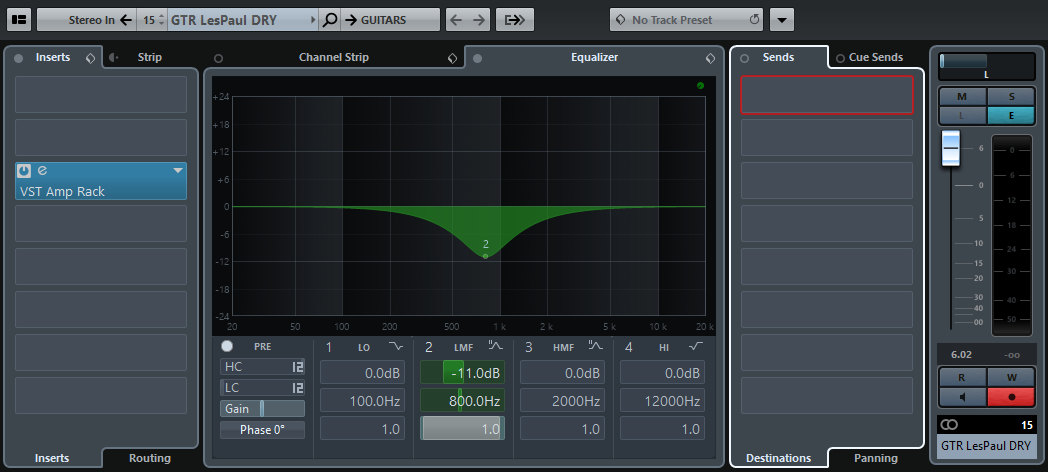
Das Kanaleinstellungen-Fenster für audiobezogene Kanäle ist in verschiedene Bereiche aufgeteilt:
Kanal-Inserts
Kanalzug-Bereich
Direct Routing
Kanal-Sends
Channel Strip und Equalizer sind immer verfügbar.
Die Bereiche sind in Zonen links und rechts im Kanaleinstellungen-Fenster aufgeteilt.
Um ein Feld mit Optionen zum Öffnen oder Schließen der Bereiche anzuzeigen, fahren Sie mit dem Mauszeiger an einen der Ränder des Kanaleinstellungen-Fensters.
Die Kanaleinstellungen sind für folgende Einstellungen besonders geeignet:
Routing von Insert-Effekten
Verwenden Sie hierzu die Routing-Registerkarte im Inserts-Bereich.
Kanalzug an die Pre/Post-Einfügeposition verschieben
Standardmäßig sind die Inserts im Signalfluss vor den Kanalzug-Modulen angeordnet. Im Inserts-Bereich können Sie dies ändern, indem Sie auf den Pfeil oben in der Strip-Registerkarte klicken. Die Registerkarten werden vertauscht.
Vornehmen von EQ-Einstellungen
Im Kanaleinstellungen-Fenster steht Ihnen eine große EQ-Kurvenanzeige mit verschiedenen Modi zur Verfügung. Standardmäßig sind die EQ-Bedienelemente ausgeblendet, aber Sie können auf den kleinen Schalter oben rechts klicken, um die EQ-Bedienelemente oder die EQ-Drehregler unter der EQ-Kurve anzuzeigen.
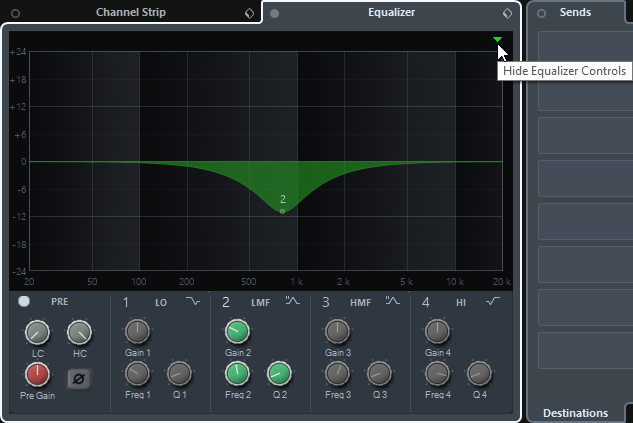
Panoramaeinstellungen für Sends vornehmen
Verwenden Sie hierzu die Panning-Registerkarte im Sends-Bereich.
Anzeigen des Signalwegs
Wenn Sie in der Werkzeugzeile auf den Schalter Signalweg anzeigen
 klicken, wird der Signalweg im Kanalzug-Bereich angezeigt. So behalten Sie auch bei komplizierteren Ausgangs-Routings den Überblick.
klicken, wird der Signalweg im Kanalzug-Bereich angezeigt. So behalten Sie auch bei komplizierteren Ausgangs-Routings den Überblick.Kanäle durchsuchen